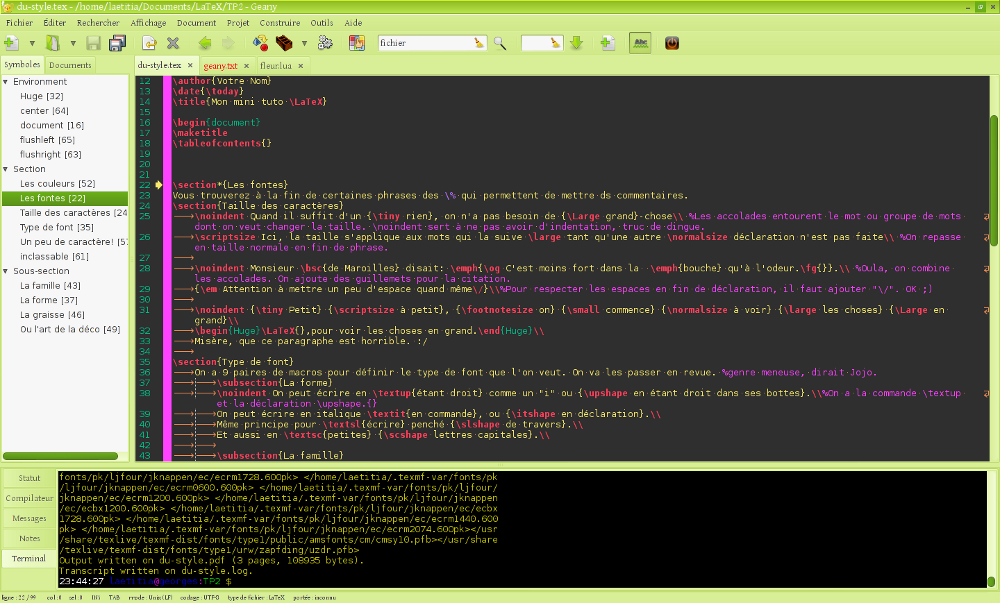Table des matières
Geany, un éditeur de texte génial
- Objet : Geany, installation, configuration
- Niveau requis :
- Commentaires : Manipuler les fichiers de toute nature
- Débutant, à savoir : Utiliser GNU/Linux en ligne de commande, tout commence là !

- Suivi :
- Création par Lætitia le 29-12-2012
- Testé par …. le ….
Présentation
Geany est assez léger et comporte peu de dépendances. Il possède la coloration syntaxique et supporte pas mal de types de fichiers. Citons le HTML, XML, CSS, LaTeX, C, C++, PHP, Python, Perl, Lua…
Il permet aussi de lister les fonctions utilisées. Et, cerise sur le gâteau, le terminal est intégré, pas besoin de changer de fenêtre pour compiler.
Installation
Rien de plus facile que de l'installer avec votre gestionnaire de paquet habituel
apt-get update && apt-get install geany
Pour les Latexeuses (x), il existe un plugin latex bien pratique :
apt-get install geany-plugin-latex
Et pour avoir une correction orthographique
apt-get install geany-plugin-spellcheck
Geany possède beaucoup de plugins, faites le tour pour voir ceux qui vous intéressent. Pour tous les installer dans Outils > gestionnaire de Plugin :
apt-get install geany-plugin*
Tout dépend de votre shell, possible que le joker [*] ne fonctionne pas. Si c'est le cas, voilà la liste actuelle :
apt-get install geany-plugin-addons geany-plugin-numberedbookmarks geany-plugin-codenav geany-plugin-pg geany-plugin-debugger geany-plugin-prettyprinter geany-plugin-doc geany-plugin-prj geany-plugin-extrasel geany-plugin-sendmail geany-plugin-gdb geany-plugin-shiftcolumn geany-plugin-gendoc geany-plugin-spellcheck geany-plugin-gproject geany-plugin-tableconvert geany-plugin-insertnum geany-plugin-treebrowser geany-plugin-latex geany-plugin-updatechecker geany-plugin-lipsum geany-plugin-vc geany-plugin-lua geany-plugin-webhelper geany-plugin-macro geany-plugin-xmlsnippets
Configuration
Les fichiers de configurations se trouvent dans “~/.config/geany”. Ce sont “filetype_extensions.conf”, “/filedefs/filetypes.common”, “ignore.tags”, “snippets.conf”.
Si votre fichier n'est pas reconnu, n'hésitez pas à faire un tour dans Outils > Fichiers de configuration et éditez le fichier filetype_extensions.conf.
Espace de travail
Geany se compose de plusieurs zones.
- Le menu
- Une barre d'outils
- Un panneau latéral où l'on trouve les onglets “Documents” qui contient la liste des documents utilisés et “Symbols” qui contient les codes de notre code. Selon les plugins installés, vous trouverez d'autres onglets.
- La fenêtre principale
- Une fenêtre basse contenant les onglets
- Status, liste des status des messages : enregistrement, fermeture, ouverture des fichiers
- Compilateur, la sortie de la compilation
- Messages, résultats de recherche dans le fichier (je n'ai jamais rien qui s'affiche ici)
- Notes, un espace de notes et commentaires
- Terminal, le terminal intégré
- Une barre de status
La barre des menus
Fichier
Comme très souvent, on y trouve l'entrée “Nouveau” pour créer un fichier. En plus, on peut créer un nouveau fichier en suivant un modèle : html, tex…, très pratique comme template. Viennent ensuite les ouvertures de fichiers et les enregistrements. Faites bien attention aux raccourcis clavier, il n'existe pas de Ctrl+Maj+S pour faire un “enregistrer sous”, il sera compris comme un “tout enregistrer”. Arrivent ensuite “Recharger”, “Propriétés du fichier”, “Imprimer”. Du classique, quoi.
Éditer
C'est le cortège habituel des “Annuler”, “Rétablir” etc. L'entrée “Commandes ” permet d'avoir des outils d'édition utiles tels que le copier, coller, couper des lignes du fichiers. “Format” permet de jouer sur le format de la sélection, mais aussi de commenter une ligne et de jouer sur l'indentation.
On trouve les insertions de commentaires : changelog, description de fonction, entête html; de date.
“Préférences” a des possibilités très vastes et je vous encourage à tester pour trouver vos préférences. Par exemple, au démarrage, vous pouvez ouvrir les derniers fichiers ouverts lors de la dernière instance de geany. C'est là aussi que vous pourrez personnaliser votre barre d'outils (Interface, Barre d'outils). On peut fermer automatiquement les balises HTML (Éditeur, complétion).
Bref, il n'est pas possible de tout détailler ici. Si? Non. :) Les plugins ont leurs préférences aussi.
Rechercher
En faisant des recherches, une boite de dialogue s'ouvre où vous indiquerez ce que vous voulez faire. Chercher dans la session courante, marquez la chaîne recherchée. Vous retrouvez une boite similaire pour “Remplacer”.
Affichage
Selon les éléments des fenêtres que vous voulez voir afficher, vous cocherez les entrées. On trouve aussi les zooms avant et arrière.
Document
Il déborde de trouvailles. Vous pouvez choisir le renvoi à la ligne automatique si vous avez des lignes très longues, mais aussi le type d'indentation, définir l'encodage, plier ou déplier si vous utiliser des fonctions ou des balises.
Projet
Vous pouvez spécifier un répertoire de travail dans lequel viendront s'enregistrer vos fichiers.
Construire
On y trouve les make, la possibilités de voir les erreurs contenues dans le fichier et l'exécution.
Outils
Les fichiers de configuration y sont accessibles. Allez y faire un tour si vous avez des soucis de reconnaissance des types de documents. Quelques astuces y sont présentes comme le compteur de mot ou la palette de couleur. Le gestionnaire de plugin s'y trouve aussi.
Aide
Les raccourcis clavier y sont lister. Vous y découvrirez l'adresse du site web, le rapport de bug, le wiki et la version.
La barre des icônes
Elle reprend les principales entrées du menu. Ouvrir, enregistrer, recharger…
Les plugins
Spellcheck, le correcteur orthographique
Si vous installez le plugin spellcheck, il faut le configurer à votre sauce. Vous ouvrez geany, dans la barre de menu : Outils > gestionnaire de plugin; cochez la vérification orthographique. Vous sélectionnez la ligne et vous allez dans préférences choisir les utilités que vous souhaitez avoir.
Il en va de même pour le plugin latex que vous pouvez aussi configurer de la même manière.
LaTeX dans Geany
Avec le plugin latex, geany offre de nouveaux outils. Une entrée spécifique, LaTeX, est présente dans la barre des menus. On y trouve l'assistant qui vous permet d'ébaucher le préambule du document. On le retrouve sous forme de l'icône  la plus à droite.
la plus à droite.
Une boîte de dialogue va s'ouvrir où vous pourrez spécifier le préambule du document.
On trouve ensuite toutes les insertions allant du caractère spécial jusqu'au package, l'entrée BibTex ou la commande. Méfiez-vous de l'endroit où la ligne s'insère, j'ai des surprises parfois.
On a ensuite les choix sur le rendu du texte : le format, la police, la taille.
Dans le menu Éditer, vous trouverez les préférences de GeanyLaTeX.
Dans la barre des icônes, en plus de l'icône d'aide à la création du préambule, vous avez le trio. 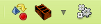
- La première représentée par une pyramide et un cercle sert à compiler le fichier courant. La sortie de la compilation se retrouve dans le bas de la fenêtre dans l'onglet “Compilateur”.
- La deuxième ressemblant à une brique propose une série d'actions : construire, make et définir les commandes de construction. Voici comment se présente la définition.
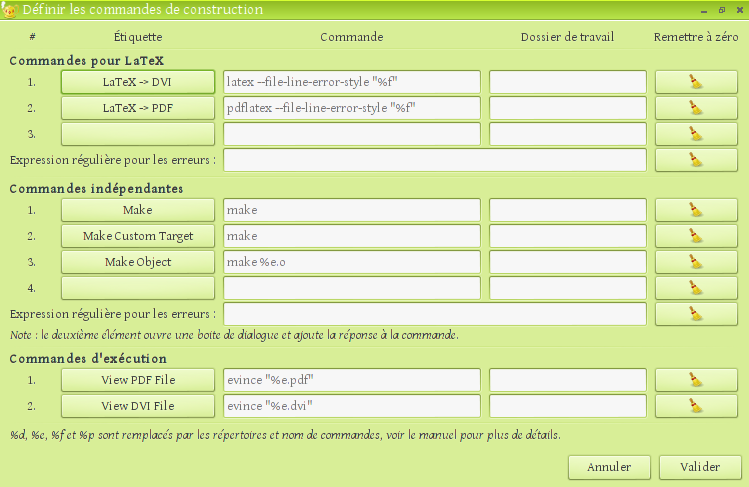
- Elle permet d'indiquer la manière dont vous souhaitez compiler votre fichier. Noter qu'en utilisant ce raccourci de construction, vous aurez la sortie dans la fenêtre basse dans l'onglet “Compilateur”.
- Les petites roues permettent d'avoir le raccourci pour voir le fichier construit.
Notez que vous retrouvez ces raccourcis dans le menu “Construire”.
Astuces
Python 3
Pour compiler avec Python3, aller dans “construire” et remplacer :
python "%f"
par la commande
python3 "%f"
Merci à Herbert west pour le tuyau. ![]()
Joindre des lignes sur une ligne
Cette fonction sympathique, mais néanmoins indispensable, n'est pas mise dans les menus. Pour ce faire :
Éditer > Préférences > Raccourcis > Dans la colonne Action [Joindre des lignes] et indiquez un raccourci (exemple <Primary><Alt>j)
Terminal intégré
Afin de combler cet IDE, Il est important et même indispensable qu'un terminal y soit intégré. Pour ce faire il suffit d'installer la librairie suivante :
apt-get install libvte9
Installer d'autres thèmes de couleur
Pour installer de nouveaux thèmes de couleur saisissons ces commandes dans un terminal:
cd /tmp git clone https://github.com/geany/geany-themes.git cp -r /tmp/geany-themes/colorschemes ~/.config/geany/
Pour changer le thème:
Lancer geany > Affichage > Changer le jeu de couleur
Liens
Liens utiles vers :